Aviso inicial:
Esta guía esta pensada para facilitar el uso de la web y CRM al gestor o gestores de la información de su inmobiliaria. Es una guía que muestra todas las opciones posibles. En caso de no encontrar alguna de las opciones que aquí se mencionan deberás comprobar el tipo de paquete que tienes contratado, ya que no todas las posibilidades están activadas para todos los paquetes.
Primer acceso:
Al acceder a tu área privada lo primero que verás en la parte superior de la pantalla es un menú para la gestión de tus propiedades y clientes.
Veremos el funcionamiento y uso a continuación de cada uno de ellos.

Inmuebles
Son los inmuebles que tienes actualmente en TU BASE DE DATOS, con la posibilidad de hacer búsquedas de inmuebles concretos o de grupos de inmuebles.
En esta pestaña podrás hacer modificaciones de los mismos con solo hacer un click sobre el inmueble a modificar, darlos de baja, o añadir nuevos.
Al hacer click en Nuevo inmueble aparecen dos nuevos campos para que escojas un propietario y el tipo de inmueble que vas a a dar de alta.
El botón de crear abre una nueva pantalla; es la misma que en el modo edición con la única diferencia que es ese modo los datos ya están introducidos. En esta pantalla podrás rellenar todas las características y datos de la propiedad, el lugar donde está ubicado, el comercial que lo captó, y todos los detalles como, la superficie, número de habitaciones, si tiene garaje… etc. (Hay creados unos campos estándar, en caso de necesitar nuevos campos veremos más adelante como incorporarlos) También podrás subir las imágenes del inmueble.
Una vez que hayas completado todo la información que consideres precisa, tan solo has de hacer click en guardar para volver a la pantalla inicial y así comprobar la incorporación del inmueble en tu base de datos.

En la pantalla de creación y o edición de inmuebles, dispones de un botón en la parte superior derecha de la pantalla que se llama acciones. Este botón tiene tres opciones para el inmueble que estés visualizando, ya sea que lo acabes de crear o que lo estés editando.
La primera es conseguir una copia de la ficha del inmueble en formato PDF.
La segunda te permite hacer un duplicado de la ficha y convertirla en un nuevo inmueble ( opción muy interesante cuando tienes que dar de alta una promoción con pisos de similares características o chalets pareados de similar construcción.)
La tercera te permite borrar el inmueble. Tendrás que escribir un código de seguridad para borrarlo definitivamente y así evitar borrados accidentales. Una vez eliminado no se podrá recuperar.
Propietarios
Al acceder a esta sección tendrás toda la información de los propietarios de tu base de datos. Podrás buscar por nombre, podrás editar la información de cada uno de ellos y añadir nuevos propietarios según vayas captando inmuebles.
Si haces click en el botón añadir, se te pedirá que introduzcas el nombre del nuevo propietario, click en guardar.

A continuación se abrirá una nueva pestaña para poder introducir toda la información relevante del nuevo propietario como nombre, mail, teléfonos, dirección, observaciones…. Y además a través del botón Acciones tendrás la posibilidad de dar de alta inmuebles para este mismo propietario directamente.

Si esta pestaña no es relevante para tu negocio con crear uno genérico con el nombre de tu empresa ya estaría solucionado.
La ventaja de usar esta sección es que podrás filtrar resultados de inmuebles por este campo, así que si captas varios constructores y quieres saber que inmuebles tiene disponibles uno de ellos en concreto, tendrás muy fácil saberlo con tan solo un par de clics.
Compradores
Esta es la pestaña que te permitirá gestionar tanto a tus clientes reales como a los potenciales clientes que puedes captar. En ella podrás buscar, editar y dar de alta a nuevos clientes.

Al dar de alta y o editar un cliente no solo podrás introducir la información del mismo, como nombre, mail, teléfonos de contacto u observaciones, sino que podrás indicar en que tipo de inmuebles está interesado y hacer búsquedas por sus preferencias en tu base de datos para así poder ofrecerle lo que realmente sea relevante para el.
Al hacer click en nuevo comprador, se te pedirá que introduzcas el nombre, al dar a crear se abrirá una nueva pantalla.
En esta es en la que podrás introducir toda la información del nuevo cliente, modificarla o borrarla si en vez de crear uno nuevo, haces click sobre el nombre de uno creado.

Estadisticas
En esta pestaña podrás comprobar el rendimiento de tus inmuebles. Tienes la opción de personalizar por tipo de inmueble la información que se muestra y tendrás información tanto de la parte de venta de inmuebles como la de alquiler de los mismos.
Los datos que se muestran son el tipo de inmueble que selecciones separados por ubicación, podrás comprobar el número de visitas en esa ubicación, el coste medio por metro cuadrado, el valor medio de las propiedades, el coste medio del alquiler…

Una vez que nos hemos familiarizado con estos menús podemos pasar a la parte de configuración situada en la parte superior derecha de cualquiera de las pantallas. Al hacer click se muestra un desplegable con 2 opciones:
- Servicio técnico
- Ajustes
Servicio técnico
En esta sección dispondrás de los datos necesarios para ponerte en contacto con nosotros y así poder resolver todas tus incidencias o problemas que puedan surgir.
Además tienes a tu disposición los términos del servicio con las limitaciones del mismo, los planes de servicio disponibles, indicando el plan actualmente activo y la posibilidad de contratación de planes superiores.
Además de los servicios opcionales que puedes contratar según sea el paquete que tengas contratado como LODP, Migración de Datos o Backup.
Ajustes
Esta sección está dividida en 2 tipos de ajuste:
1. Sistema
2. Web Pública
Sistema
En este apartado puedes hacer varias modificaciones sobre los inmuebles.
- Tipos de Inmueble.- En este apartado podrás introducir tantos nuevos tipos de inmuebles como necesites.
- Usuarios.- Aquí podrás dar de alta a tantos usuarios del sistema como necesites (comerciales, captadores…etc)
- Campos extra para inmuebles.- En este apartado hemos creado una serie de campos extra para que puedas introducir nuevas características a la ficha de inmuebles.

Hay distintos tipos de campos pre-creados para que puedan ser adaptados a las nuevas características de las propiedades. Así pues, si quieres introducir la opción de calefacción a tus inmuebles tendrás que escoger uno de los campos extra si/no y poner como nombre de campo Calefacción.
Y así para cada uno de los nuevos campos que necesites introducir.
Web pública
En este apartado tienes las opciones de personalización de tu página web.
Configuración de la web
Aquí podrás cambiar los colores, el leimotive, o cuantos pisos se van a visualizar por página en la Web. Además tienes las opciones de SEO para poder optimizar las búsquedas en los principales buscadores, además de introducir y o modificar los datos de contacto de la inmobiliaria.
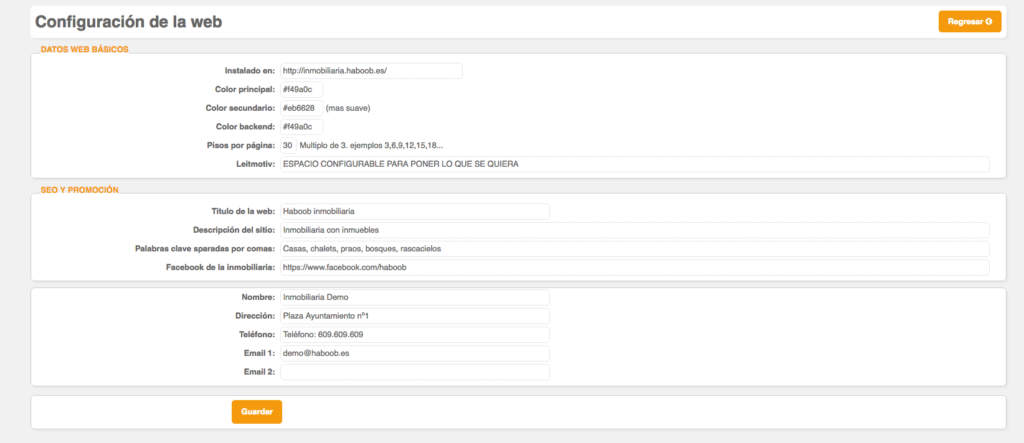
Fondos web
En esta sección tendrás la posibilidad de cambiar la imagen de cabecera de la página web, seleccionando entre las pre-cargadas o subiendo la que tu prefieras.

Contenidos web
Esta sección te da la posibilidad de modificar los textos de las distintas secciones que aparecen el la web:
- Servicios.- Texto de la página servicios con la capa de SEO para posicionarla en los principales buscadores.
- Quienes Somos.- Texto de la página quienes somos con la capa de SEO para posicionarla en los principales buscadores.
- Contactar.- Texto de la página de contacto con la capa de SEO para posicionarla en los principales buscadores.
- Aviso Legal.- Texto de la página aviso legal con la capa de SEO para posicionarla en los principales buscadores.



